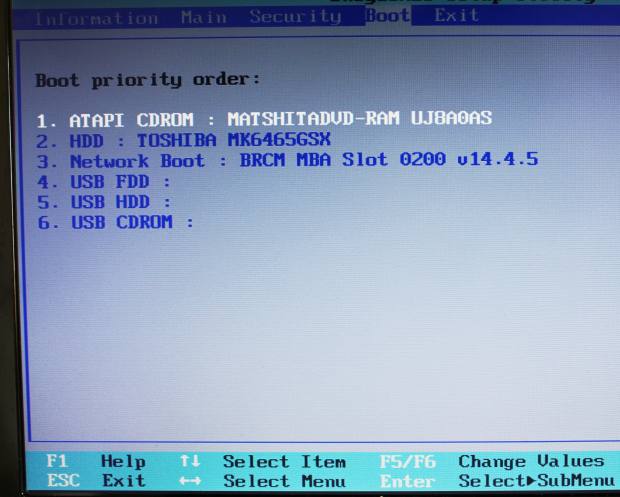パソコンやモバイル端末で、アプリケーションソフトウェアやウェブブラウザを展開しての作業をしている時に、
電源が切れてオペレーティングシステムがシャットダウンしたり、停電などで止まってしまい、
書きかけのデータが消えたり破損した時には、どうすれば失ったデータを復元できる?という疑問について。
目次
コンピューターの電源が落ちる原因とは?
まず、パソコンやサーバー、またスマートフォンやタブレット端末といった、
コンピューターの電源(Power supply)が急に落ちてしまう際の主な原因について。
たとえば内蔵されたパーツの電源装置やバッテリーが、経年劣化で壊れていたり、
強い衝撃や落雷、異物の混入といった影響で、破損してしまうケースがあります。
また、メモリやCPUといった重要な部品がしっかりと設置されていない状態や、
マザーボード(基板)が故障している状態などでも、電源が落ちてしまうことがあります。
あるいは、オペレーティングシステムの不具合で強制シャットダウンになる場合もあります。
これらの問題の影響で、もし保存していたファイルが読み込みできなくなったり、
未保存の状態でデータの表示が消えた時は、まだ状況次第で適切な対処をするか、
専門のサポートの企業にて、復旧ができる可能性もあります。
パソコンやスマートフォンの破損をチェック
次に、パソコンやスマートフォンの電源が止まる問題が起きた時に、
破損の状態をチェックして修復を試みる方法について。
まず、電源が突然切れたり頻繁にフリーズするけれどまだOS自体の起動ができる時には、
システムないしパーツの不具合が起きていないかどうかをチェックされてみましょう。
例えば、WindowsやmacOS、AndroidやiOSを更新したり修復インストールをすることで、
多くのエラーやシステムの破損からの復旧をできます。
また、CPUの真上のファンや電源ユニットの冷却ファンが、しっかりと回転していなかったり、
埃やごみが多量に付着していると、熱暴走によるコンピューターのダウンが起こりえます。
時々、パソコン内部の埃を取るクリーニングの作業を行ったり、
排気口を塞がないように配置に気をつけるなど、放熱対策も心がけましょう。
ほか、パソコンの電源が付かず起動しない時に復旧する方法については、こちらのページにて。
また、特に強い台風や落雷の日は落ち着いて作業ができなくなってしまうこともあり、
パソコンのパーツが傷むおそれもあるため、電源の面で事前の災害対策も重要です。
ほかにWindowsメモリ診断ツールなどを使って、メモリが故障していないかを確認したり、
SSDやハードディスクドライブの空き領域が少なくなっていないかをプロパティの画面で見る、
といった方法で、不具合が出ていないかをチェックされてみてください。
データの自動保存の機能から開き直す手法とは?
次に、ExcelやWord、PowerPointといった一部のソフトウェアには、
急にパソコンが止まるアクシデントに備えた、データの自動保存の機能が備わっています。
もう一度パソコンを立ち上げてから、作業していたアプリケーションソフトを開き直す時に、
以前に自動保存されたデータの展開を選択できる表示が出ていることがあります。
そちらから開き直してファイルを保存し直すことで、消えていたデータの復元ができます。
ほか、一時的に電源を切る時はスタンバイの方が良い?という疑問については、こちらのページにて。
また、インターネットでのフォームの画面でテキストを入力している最中に、
パソコンやスマートフォンのシステムが急に止まってしまうと、
書きかけのデータが上書き保存をする前に消えるおそれがあります。
ですがこちらも、下書きの自動保存の機能があるサービスの入力フォームでしたら、
保存済みの項目を開いて、続きから文章のデータを書き直す手法が使えます。
SSDやハードディスク、メモリーカードを取り出す方法とは?
次に、マシンに内蔵されたSSDやハードディスク、メモリーカードを読み込みする際の対処について。
まず、据置型のデスクトップパソコンやサーバー、ノートパソコンのSSDやHDD、
あるいはモバイル端末のSDメモリーカードは、多くの場合 個人での取り外しができます。
これらを別のパソコンや外付けの読み取り装置に接続して、読み込みをする方法が便利です。
ストレージが破損していなければ、そのままフォルダーを開いて、
内部に保存されたファイルをコピーする形で復活させることができます。
しかし、一部の小型ないし複雑な構造のパソコンやモバイル機器に内蔵されたストレージは、
一般の個人では取り外しと読み出しが難しい場合があります。
その場合は、デジタルデータリカバリー様といったプロのデータ復元のサービスに、
ファイルの救出の代行作業を行ってもらうのが、最も確実な方法です。
バックアップしたファイルがあるかどうかを確認する
次に、電源が止まった影響で一部のファイルが破損してしまったり、
マシン本体または内蔵されたHDDやメモリーカードが故障した場合でも、
まだ事前にデータをバックアップした分があれば、そちらから引き出して復旧することもできます。
たとえばWindowsの「ファイル履歴」といった、OSにある保管の機能や、
市販のアプリケーションソフトウェア(Application software)のバックアップ機能を使って、
外付けハードディスクなどに予備のデータを保存してあるかどうかを、お確かめください。
また例として、サイバーセキュリティ 様での、HDD・外付けHDDが故障?起動しない場合の復旧方法の解説も参考までに。
ほか、クラウドサービスにデータを転送した分から、失ったファイルを引き出す方法もあります。
消えたデータをプロの復旧サービスで復元をしてもらう
しかし、予備のデータがなかった場合、一つしかない重要なファイルの表示が消えたり破損すると、
一般の個人では消えた拡張子の修復が難しくなってきます。
また、ハードディスクやメモリーカードなどのストレージの方が故障すると、
自力でできる範囲では、内部の回路からのデータの読み込みはほぼできなくなります。
その際には、やはり専門業者のデータ復旧サービスセンターに注文をして、
拡張子の復元や壊れた機器からのファイルの取り出しをしてもらわれることをおすすめします。